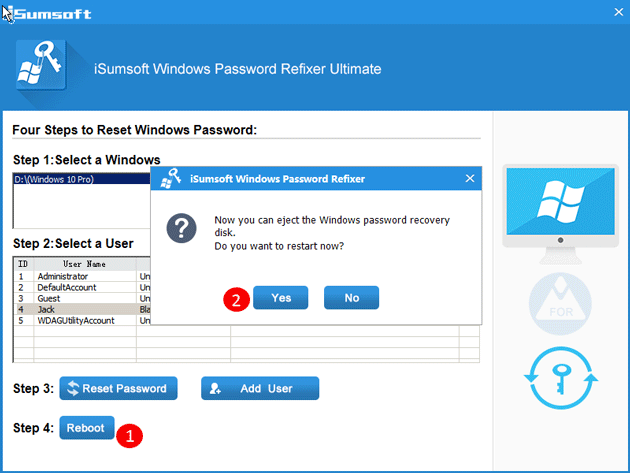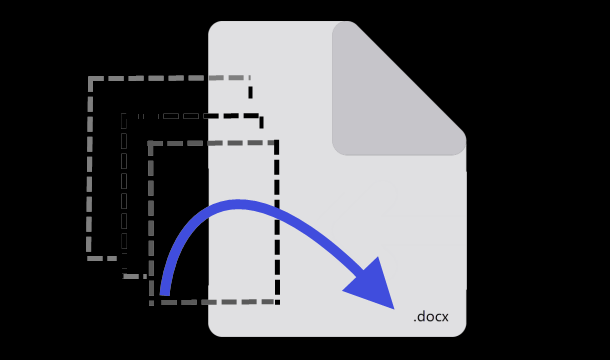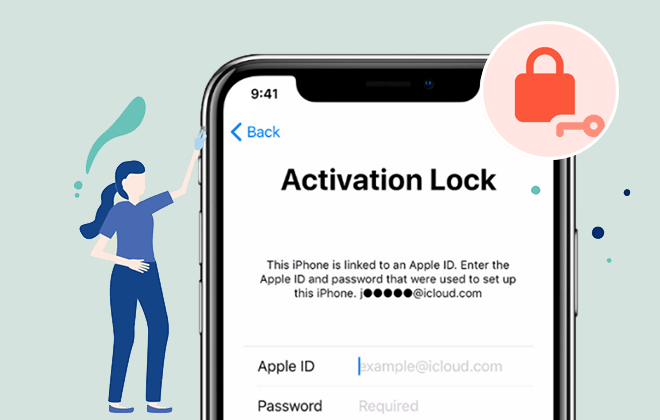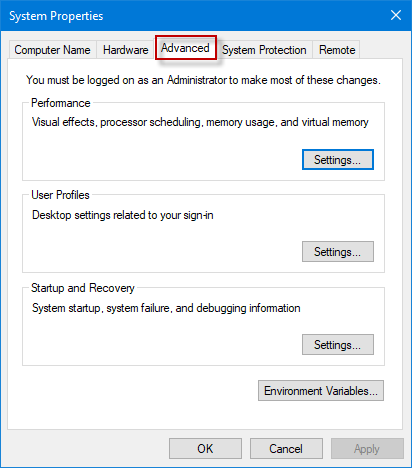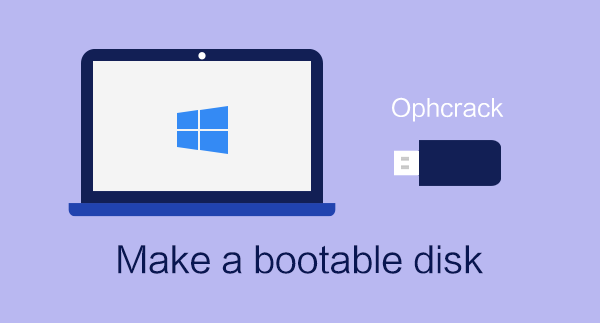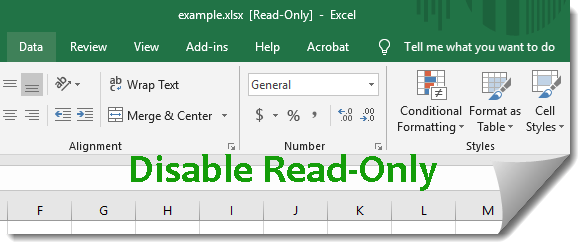Как сбросить пароль на ноутбуке HP без диска
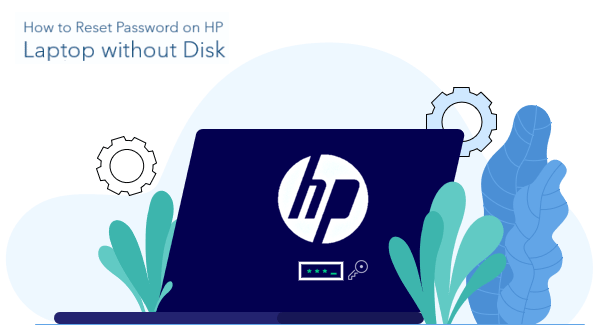
Если вы забыли свой пароль Windows 10 или вам нужно его сбросить, воспользуйтесь приведенным ниже решением, чтобы сбросить пароль на ноутбуке HP без диска и без потери данных.
Как сбросить пароль учетной записи Microsoft онлайн
Если ваш ноутбук HP настроен для входа в учетную запись Microsoft. Вы можете сбросить новый пароль для учетной записи Microsoft на любом устройстве, чтобы вы могли войти в свою учетную запись Microsoft.
Шаг 1. Посетите Веб-сайт сброса пароля Microsoft на любом устройстве.
Шаг 2: Войдите в свою учетную запись, затем нажмите Далее.
Шаг 3. Подтвердите свою личность, введя полученный код.
Шаг 4: Введите надежный пароль и нажмите Далее.
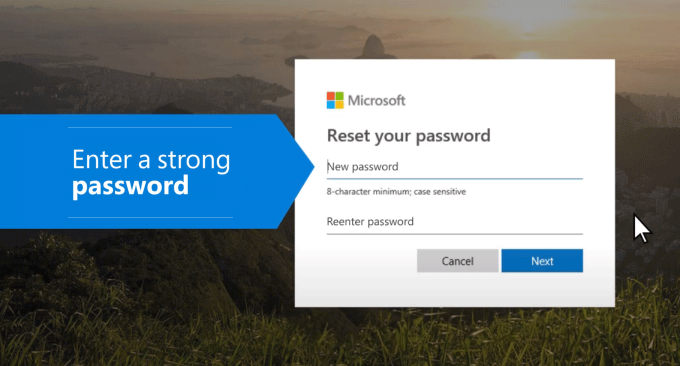
Выполнено! Ваш аккаунт был сброшен.
Как сбросить пароль администратора на ноутбуке HP без диска и без потери данных
Если вы полностью заблокированы для своей системы, но все ваши данные все еще там. Если вы не создадите диск для сброса пароля для своей учетной записи, сбросить пароль забытой учетной записи администратора будет непросто. К счастью, существуют сторонние инструменты, такие как программа iSumsoft Windows Password Refixer, которая позволяет удалить или сбросить любой пароль для входа в Windows, который вы забыли. Это лучший способ сбросить пароль на вашем ноутбуке HP без диска и без потери данных.
Шаг 1. Загрузите Windows Password Refixer на доступный компьютер
Поскольку вы не можете получить доступ к своему ноутбуку HP, вам нужно будет загрузить этот инструмент на другой запасной компьютер, на котором вы создадите диск для сброса пароля с помощью USB-накопителя.
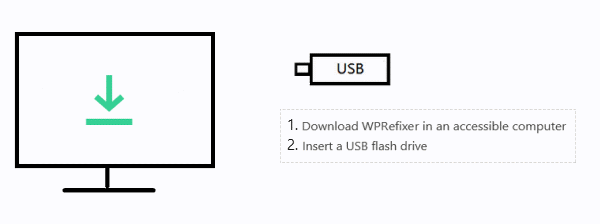
Шаг 2. Создайте USB-накопитель для сброса пароля
Вставьте USB-накопитель в доступный компьютер и нажмите «Начать запись», чтобы начать создание диска для сброса пароля. После этого вам просто нужно извлечь USB-накопитель.
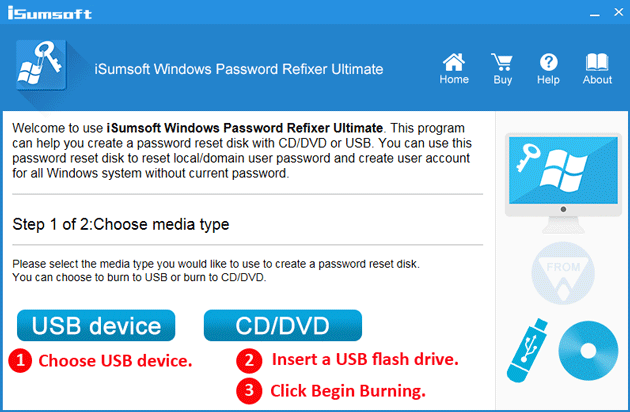
Шаг 3. Настройте заблокированную загрузку ПК HP с USB-накопителя.
- Вставьте USB-накопитель в заблокированный ноутбук HP через любой USB-порт.
- Включите компьютер и сразу же нажимайте клавишу Esc несколько раз, примерно раз в секунду, пока не откроется меню запуска.
- Нажмите F9, чтобы открыть меню параметров загрузочного устройства.
- С помощью клавиши со стрелкой вверх или вниз выберите устройство USB и нажмите Enter.
См. Также: Видеоурок о том, как загрузить ноутбук HP с USB-накопителя в Windows 10.
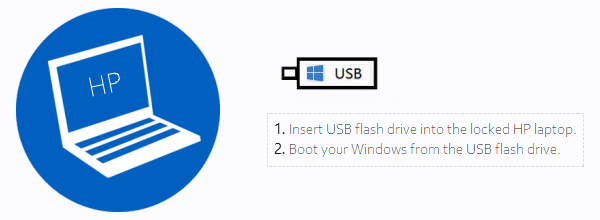
Шаг 4. Сбросьте пароль для входа на ноутбук HP
После загрузки компьютера выберите систему Windows вашего ноутбука HP. Выберите учетную запись пользователя, для которой необходимо сбросить пароль, а затем нажмите кнопку «Сбросить пароль».
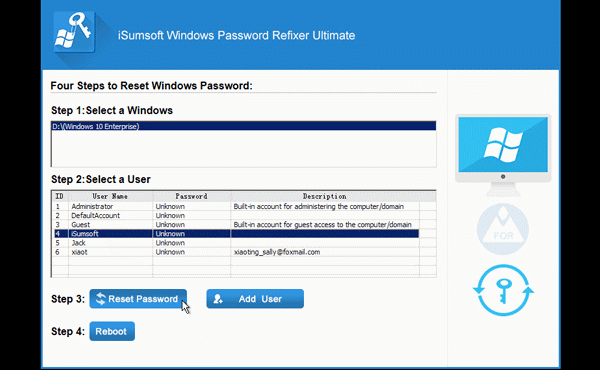
- Если это локальная учетная запись, этот инструмент сбросит ваш пароль на пустой. Вам просто нужно нажать Да, и ваш пароль будет удален в кратчайшие сроки.
- Если это учетная запись Microsoft, этот инструмент сбросит ваш пароль на iSumsoft @ 2014. Просто нажмите Да, и пароль учетной записи Microsoft будет немедленно сброшен на новый пароль.
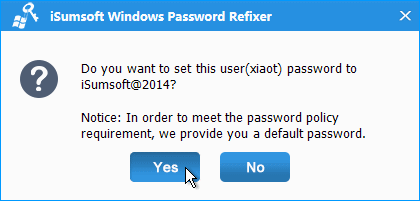
Шаг 5: Нажмите «Перезагрузить компьютер» перед извлечением загрузочного диска. После перезапуска ноутбука HP вы можете войти в систему с новым паролем и использовать компьютер без потери данных.